3 intelligens módszer az iPhone SMS-ek egyszerű átviteléhez Androidra
„Nemrég kaptam a kezem egy új Android-eszközhöz, és küzdök az iPhone SMS-em zökkenőmentes átvitelével az Android-eszközömre. Három kényelmes módszert kínálunk iPhone-üzeneteinek androidos készülékre való átvitelére.”
Az elmúlt statisztikai megtudta, hogy jelenleg több mint 2.5 milliárd aktív felhasználó van. E felhasználók közül a legtöbbjük volt Apple-felhasználó. A készülék váltása előtt meg kell tennie adatátvitel iPhone-ról Androidra, Samsungra, különösen az SMS-re. Noha a feladat egyszerű, a fejét fogja vakarni egyértelmű útmutató nélkül.
Lehet, hogy azon töpreng, hogy az SMS átvitelének feladata némileg technikai jellegű, de miután elolvasta ezt a cikket, rájön, hogy ebben az útmutatóban semmi sem túl nehéz megvalósítani.
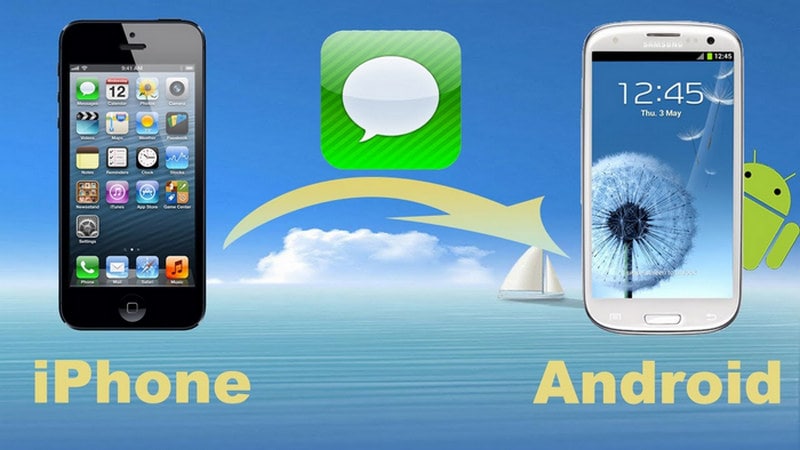
Kezdjük el, ugye?
1. rész: SMS-ek áthelyezése iPhone-ról Androidra a DrFoneTool segítségével perceken belül
Az egyik legjobb alkalmazás, amellyel iPhone-üzeneteit azonnal átviheti új Android-eszközére, a következőn keresztül dr. fone. Csak telepítse a alkalmazást erről a linkről először, hogy hozzáférjen ehhez az eszközhöz. Az a jó ebben a szoftverben, hogy tökéletesen működik szinte minden okostelefon-eszközön, mint például a Samsung, a Motorola, a Huawei, az Oppo és az összes többi.
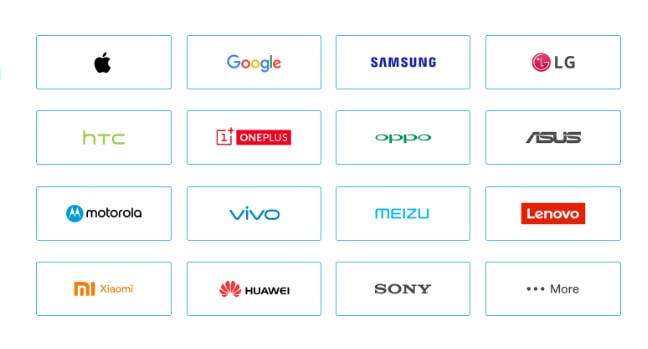
Támogatja a legújabb iPhone és Android operációs rendszereket is, amelyek biztosítják, hogy SMS-ek vagy egyéb fájlok átvitele során ne legyen sok probléma. Ugorjunk rögtön arra a néhány lépésre, amelyeket meg kell tennie, hogy iPhone-üzeneteit gyorsan áthelyezze Android-eszközeire:
1. lépés: Indítsa el a DrFoneTool programot
Az első dolog, amit meg kell tennie, elindítja a DrFoneTool alkalmazást PC-n. Az alkalmazás elindítása után megjelenik a „Telefon átvitel” opció. Abban az esetben, ha nem rendelkezik számítógéppel, használhatja ezt az alkalmazást a mobil verzióban, ami az elérhető itt.

2. lépés Csatlakoztassa Android és iPhone készülékét a számítógépéhez
Mind az Android, mind az iPhone készülékeket csatlakoztatnia kell a számítógéphez USB-n keresztül. Miután kombinálta mindkét eszközét, a rendszer automatikusan felismeri mindkét eszközt. Várjon egy pillanatot, amíg meg nem jelenik az összes tartalmat megjelenítő felület.

3. lépés: Csak egy percen belül vigye át üzeneteit
Most hosszú utat tettél meg. Könnyű volt? Azt hiszem, igen, mivel könnyűnek találom ezt a részt. Most be kell jelölnie a szöveges üzeneteket, és kattintson a Start gombra. Légy türelemmel, miközben ez a szuperalkalmazás gyorsan elvégzi az összes nehéz feladatot.

2. rész: SMS-ek áthelyezése iPhone-ról Androidra a Biztonsági mentés és visszaállítás segítségével
A második módszer az üzenet sikeres átvitelére az iPhone-ról az új Android-eszközre a biztonsági mentés és visszaállítás funkció használata. Hadd figyelmeztesselek egy dologra. A módszer, amelyet most megemlítek, az iPhone-üzenet Android-eszközre való átvitelének legkiterjedtebb módja. Ez egy kicsit trükkös, de ne add fel, mert lépésről lépésre bemutatom a módszer helyes alkalmazását.
Lépés 1. Csatlakoztassa iPhone-ját a számítógéphez, és várja meg, amíg az iTunes elindul
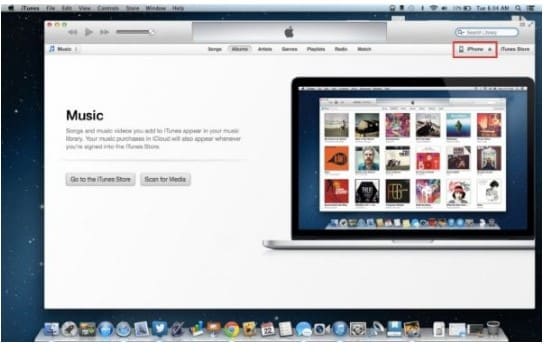
Lépés 2. Kattintson az iPhone fülre az alkalmazás jobb felső sarkában.
Lépés 3. Ezután válassza az „Ez a számítógép” lehetőséget a fájl biztonsági mentéséhez a számítógépre.
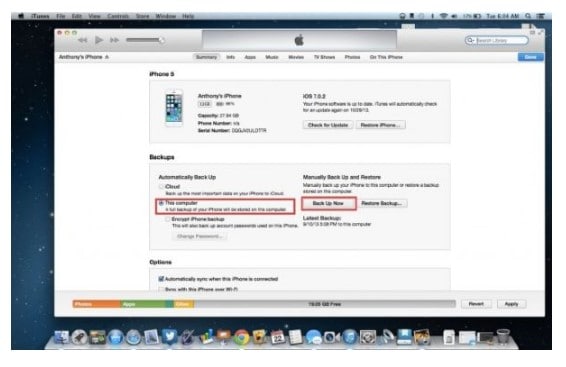
Lépés 4. Válassza ki a helyet, majd készítsen biztonsági másolatot a fájlról.
Lépés 5. Keresse meg a biztonsági másolat fájl helyét. Nem kell azonban meglepődni, ha furcsa névvel látja a biztonsági mentési fájlt.
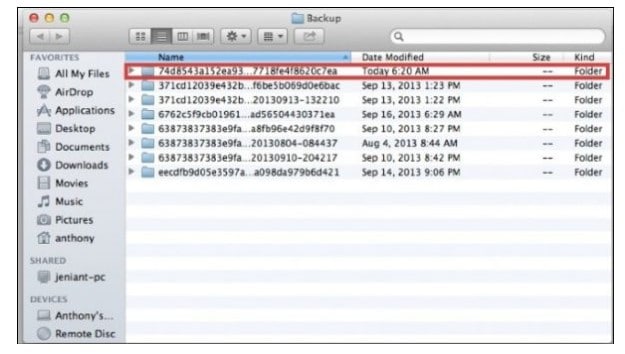
Ha Ön Windows-felhasználó, valószínűleg a következő helyen találja meg biztonsági másolatát:
/Felhasználók/(Felhasználónév)/AppData/Roaming/Apple Computer/Mobile Sync/Backup
Ha iMac-et használ, a biztonsági mentési fájl az alábbi helyre kerül:
/(felhasználó)/Könyvtár/Alkalmazástámogatás/Mobile Sync/Backup
Ha nem találja a biztonsági mentési fájlt, ellenőrizze az opciót, kattintson az Ugrás menüre.
Lépés 6. A biztonsági másolat fájlja a legutóbbi időbélyegzővel rendelkezik.
Lépés 7. Ideje kézi munkát végezni
Ne aggódjon sokat, mivel ez a lépés nem lesz túl technikai. Ezzel együtt szükség van némi kézi munkára. Először át kell helyeznie a biztonsági másolatot az Android-eszköz tárhelyére. Ha több memóriát kell hozzáadnia Android-eszközéhez, bölcs dolog a biztonsági mentési fájlt az asztalra másolni, hogy a jövőben könnyen megtalálhassa azt.
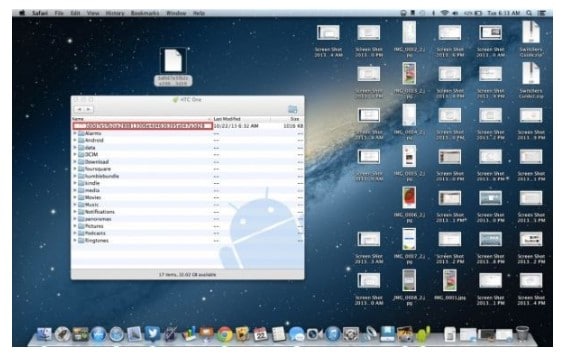
Lépés 8. Csatlakoztassa Android-eszközét a számítógépéhez
Most meg kell vizsgálnia az Android-eszközén lévő fájlokat a Windows Intéző vagy a Finder (OSX) segítségével.
Lépés 9. Helyezze a biztonsági másolat fájlját az Android SD fő mappájába.
Lépés 10. Húzza ki Android-eszközét, és keressen egy alkalmazást
Számos alkalmazás meg tudja csinálni a trükköt. Néhány közülük:
- SMS exportálás
- SMSBackUpandRestore
- iSMS2droid
Ehhez az oktatóanyaghoz az iSMS2droidot fogom használni.
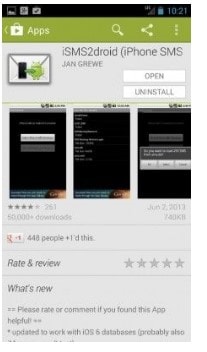
Lépés 11. Indítsa el az alkalmazást, és válassza az „iPhone SMS-adatbázis kiválasztása” lehetőséget.
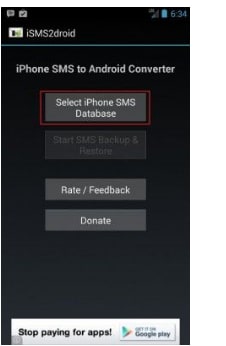
Lépés 12. Válassza ki a szöveges üzenetfájlt, és kattintson rá.
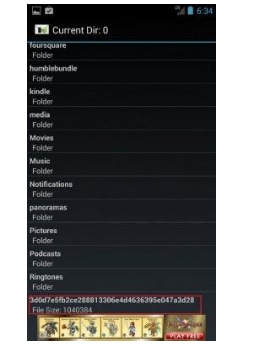
Lépés 13. Válassza a Teljes szöveges üzenetek lehetőséget
Most utasítsa az alkalmazást, hogy az összes szöveget Android-barát verzióvá alakítsa az „Összes” gombra kattintva.
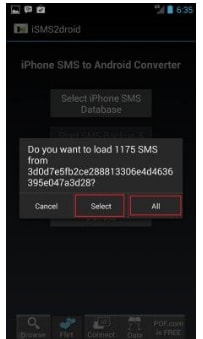
3. rész: Az SMS-ek áthelyezéséhez használja az okostelefonok gyártóinak alkalmazásait
Egyes gyártók egyszerűsítették a dolgokat ügyfeleik számára. A fájlok átvitelére használható alkalmazások közül néhány:
- Phone Clone a Huawei felhasználók számára
- Smart Switch Samsung felhasználóknak
- Gyorsváltó adapter a Google Pixelhez.
Elmagyarázom a fájlok és SMS-ek átvitelének folyamatát a Samsung Smart Switch használatával. A Samsung USB-OTG kábelt kínál Önnek.
Lépés 1. Csatlakoztassa iPhone-ját és Samsung okostelefonját USB-OTG kábellel.
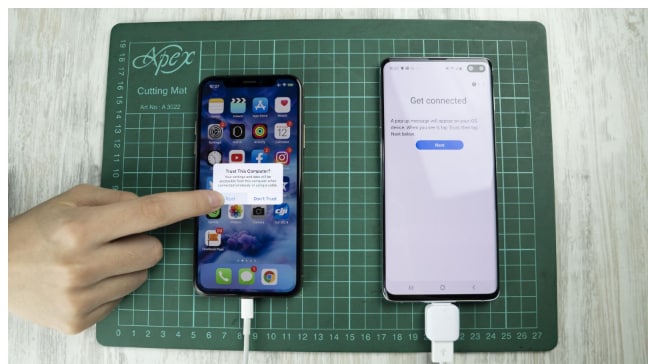
Lépés 2. Töltse le a Samsung Smart Switch-et a Playstore-ból
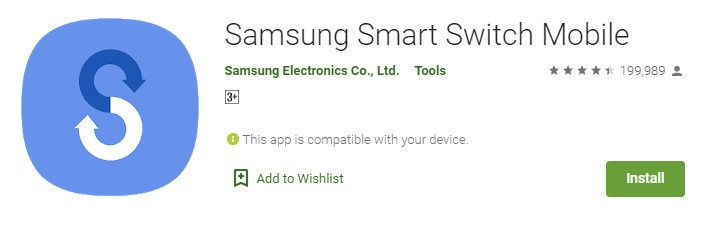
Lépés 3. Nyissa meg az alkalmazást, és engedélyezze számukra a fájlok átvitelét
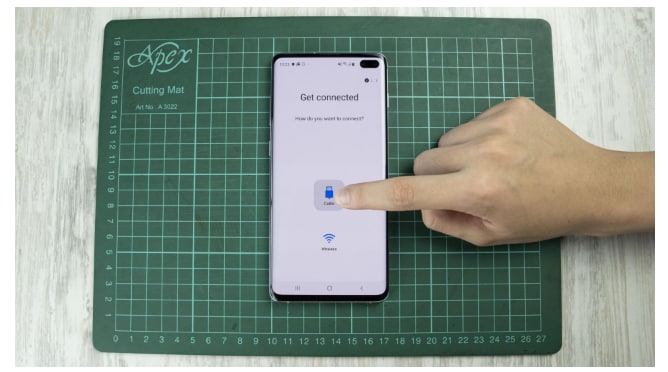
Lépés 4. Az előugró ablakban válassza ki a Trust Buttont
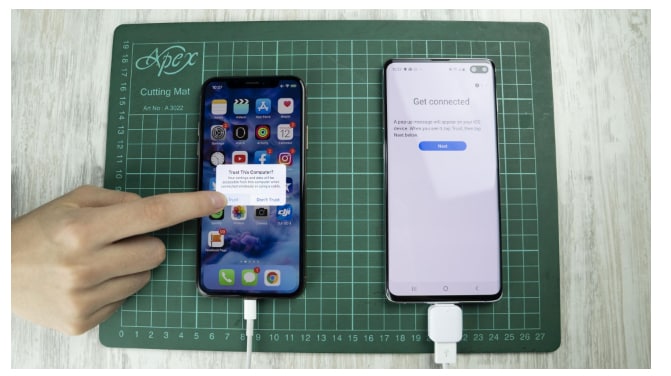
Eltart egy ideig, amíg az alkalmazás megtalálja iPhone-ját, és csatlakozik hozzá. A folyamat eltarthat egy ideig, ha az iPhone-on lévő fájlok mérete nagy. Ne szakítsa meg a folyamatot.
Lépés 5. Válassza az Üzenetek lehetőséget a lehetőségek közül
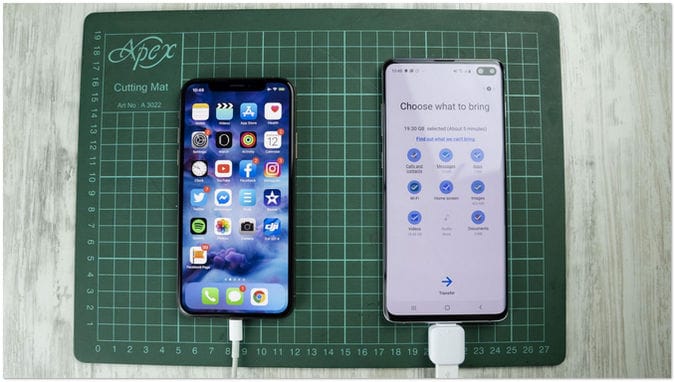
Lépés 6. Kattintson a Kész gombra, és a feladat befejeződött
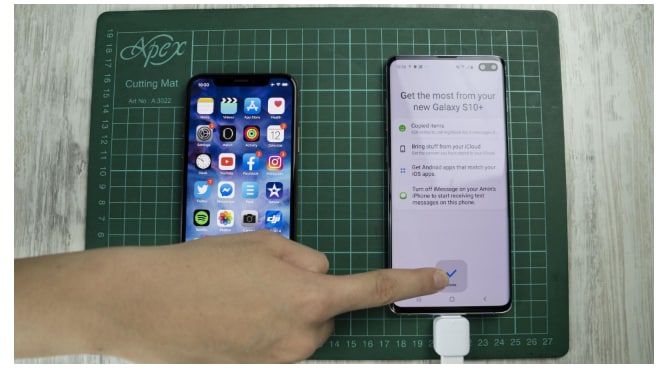
Következtetés:
Ha elolvasta ezt a cikket, tudassa velem, hogy az általam említett utasítások technikai jellegűek-e vagy sem. Szerintem nem volt olyan nehéz. Csak próbálja meg kiválasztani az Önnek leginkább tetsző módszerek egyikét, és az üzenet átvitele után tájékoztassa közönségünket tapasztalatairól.
Legfrissebb cikkek